
Starta en genväg från en annan app
Du kan köra en genväg från en annan app om du vill bearbeta innehåll utan att lämna appen. Då måste du först göra genvägen tillgänglig från andra appar via delningsknappen ![]() .
.
Till exempel kan du aktivera en genväg för att hämta alla bilder från en sida i Safari, konvertera en textfil som du tittar på och redigera bilder i ditt bildbibliotek genom att trycka på delningsknappen i en annan app.
Aktivera en genväg för körning i andra appar
För att tillåta att en genväg körs från andra appar måste du aktivera den för att visas i delningsbladet (fönstret som visas när du trycker på delningsknappen ![]() i en annan app).
i en annan app).
Tryck på
 på en genväg i
på en genväg i  .
.Genvägen öppnas i genvägsredigeraren.
Tryck på
 för att öppna Detaljer. Därefter aktiverar du Visa i delningsblad.
för att öppna Detaljer. Därefter aktiverar du Visa i delningsblad.Tips: Om du vill öppna Genvägar Användarhandbok trycker du på Genvägar Hjälp.
En ny rad med etiketten Delningsbladstyper visas, följd av ”Vad som helst” eller en lista med inmatningstyper beroende på genväg. Vad som helst betyder att genvägen kommer att ta emot all typ av innehållsinmatning när du kör genvägen i en annan app.
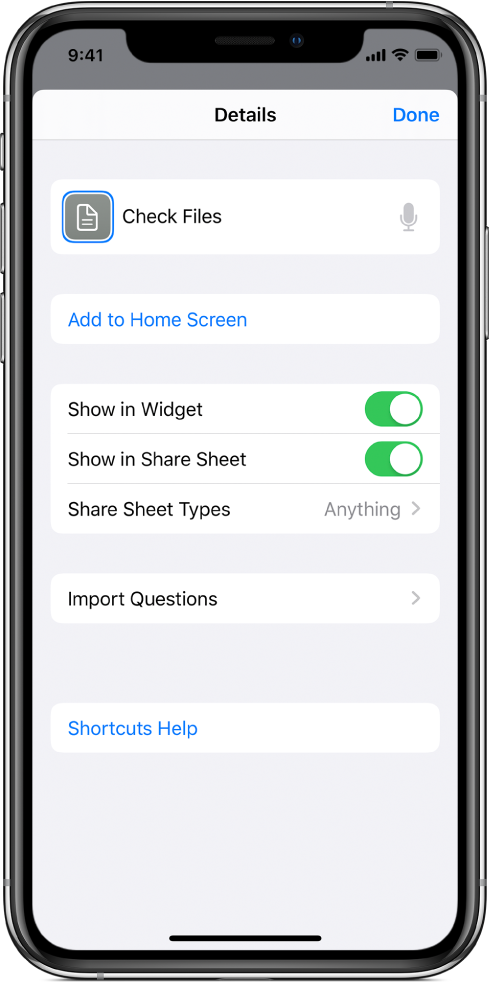
Frivilligt: För att begränsa inmatningstyper trycker du på
 i raden Delningsbladstyper och sedan på en eller flera rader för att ta bort innehållstyper som kan tas emot (t.ex. Kontakter eller Filer). Därefter trycker du på Detaljer för att återgå till föregående skärm.
i raden Delningsbladstyper och sedan på en eller flera rader för att ta bort innehållstyper som kan tas emot (t.ex. Kontakter eller Filer). Därefter trycker du på Detaljer för att återgå till föregående skärm.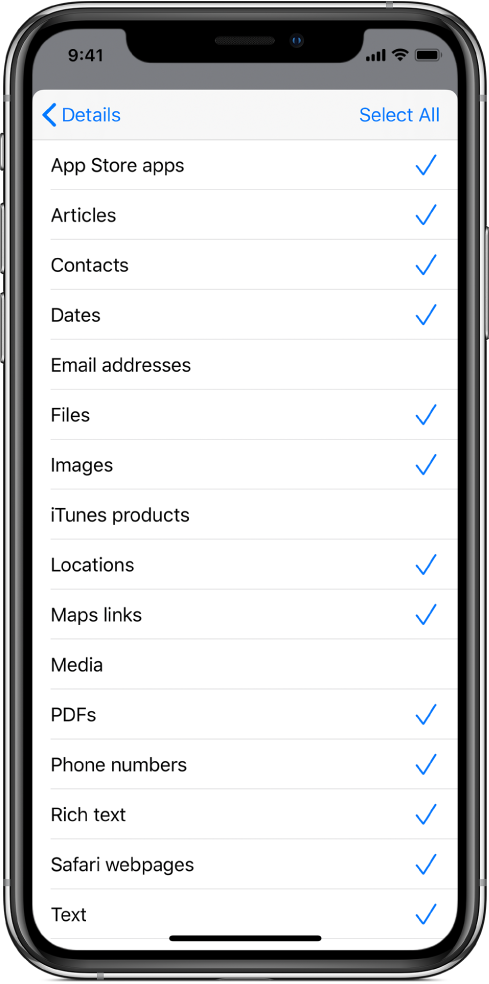
Att begränsa typen av innehåll som en genväg kan ta emot effektiviserar delningsalternativen i en app genom att gömma genvägar som inte är relevanta för appen. En genväg som endast tar emot kontakter visas till exempel inte som ett delningstillägg i appen Kartor. Den fullständiga listan över inmatningstyper och deras definitioner finns i Förstå delningsbladstyper i Genvägar.
Tryck på Klar för att spara.
Genvägen kommer nu att vara tillgänglig i andra appar. Se nästa uppgift för mer information om hur du kör en genväg från en annan app.
Köra en genväg i en annan app
När du har slutfört föregående uppgift kan du köra en genväg från alla appar som har en delningsknapp ![]() .
.
Välj innehåll i en app.
Beroende på vilken genväg du planerar att köra kan du till exempel välja ett textblock eller en bild.
Tryck på
 .
.Rulla nedåt för att visa tillgängliga genvägar.
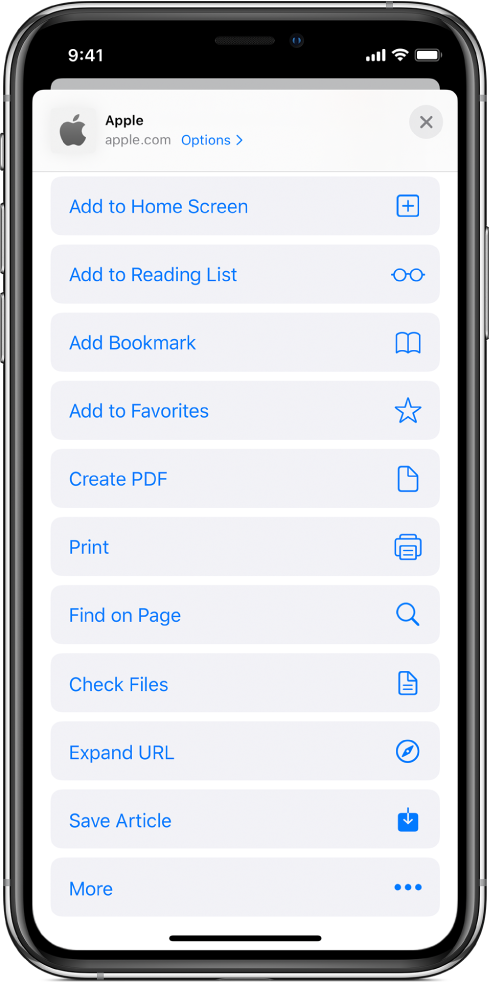
Tryck på en genvägsknapp.
Genvägsredigeraren visas. Här kan du se förloppet för varje åtgärd i genvägen när den körs.
Obs! Genvägar som startas från delningsbladet har en begränsad mängd tillgängligt minne (RAM). Det betyder att genvägar som bearbetar stora datamängder oväntat kan avslutas när de körs från en annan app. Om det här händer placerar du en Fortsätt genväg i app-åtgärd i din genväg. Denna åtgärd öppnar appen Genvägar där det finns mer tillgängligt minne.
